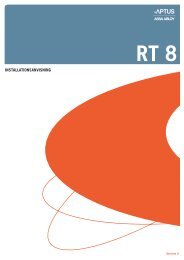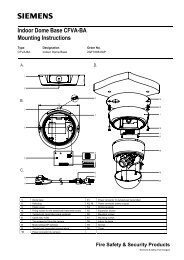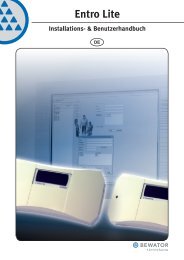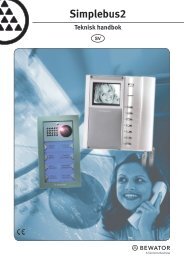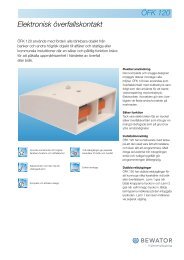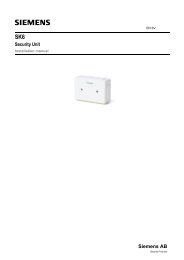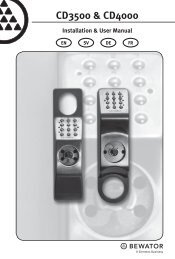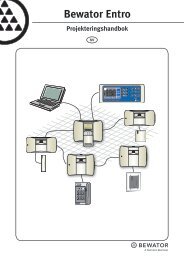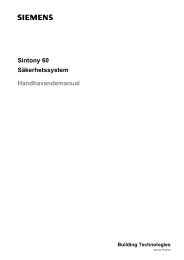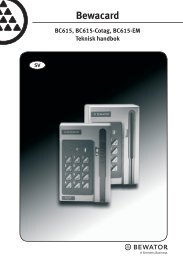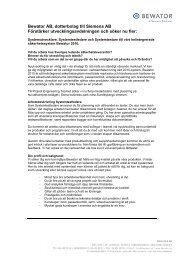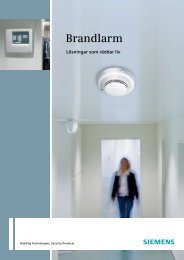Bewator – 2010 - Bewator Group
Bewator – 2010 - Bewator Group
Bewator – 2010 - Bewator Group
Create successful ePaper yourself
Turn your PDF publications into a flip-book with our unique Google optimized e-Paper software.
50 <strong>Bewator</strong> - <strong>2010</strong> Tidgrupper4 I fältet Namn, skriv in ett namn på tidgruppen, t ex STÄDTID om du villdefiniera en tidgrupp för städpersonalen.5 I fältet Beskrivning, skriv in en beskrivning av tidgruppen, t ex ”Gerstädpersonalen har tillgång till lokalerna”.6 I listrutan Behörighetsnivå, välj önskad behörighetsnivå. Den behörighetsnivådu anger här bestämmer vem som får se informationen om tidgruppen. Du kanläsa mer om behörighetsnivåer i kapitlet Behörighet.7 Klicka på fliken Styrning.8 I rutan Styrning, markera alternativen Visa i PC och Manuellt styrbar omdet ska gå att stänga av och slå på tidgruppen från en PC via funktionenStyrkanalsstyrning (se kapitlet Styrkanalsstyrning). Fråga för säkerhets skullden som är ansvarig för anläggningen om detta är lämpligt.9 I rutan Visning, avmarkera Dölj för för det objekt där du senare ska välja intidgruppen, i det här exemplet behörighetsgrupper.10 Klicka på fliken Tidsschema.